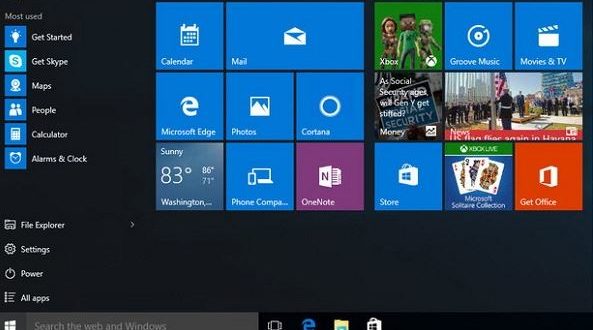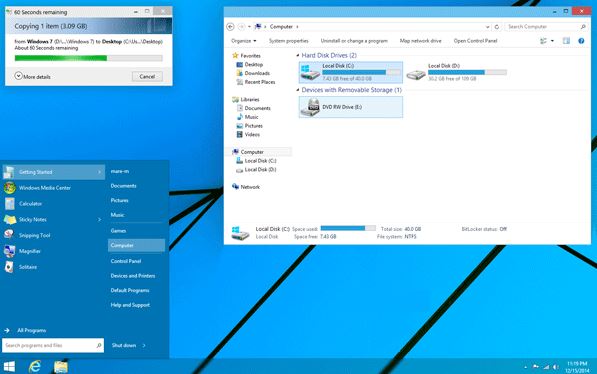Kenapa Gambar Thumbnail Tidak Muncul di Windows 10, Simak Cara Mengatasinya | Gadget2Reviews.Com – Sebagai pengguna Windows pastinya kamu sudah akrab dengan aplikasi Windows explorer bukan ? Aplikasi file explorer ini biasanya terlihat pada taskbar Windows. File explorer sendiri berguna untuk mencari dan mengakses file yang tersimpan di dalam harddiks pada komputer atau laptop.
Biasanya pada saat kita menjelajahi berkas menggunakan file explorer Windows akan ditampilkan juga preview dari file tersebut. Misalnya saja kamu hendak mencari file gambar, maka daftar file tersebut akan terlihat juga thumbnail dari masing-masing file. Baca juga Mengatasi Start Menu atau Taskbar Windows Hilang Dengan Mudah
Dengan adanya preview atau gambar thumbnail tersebut tentunya akan sangat membantu kalian dalam mencari file tanpa harus membuka satu per satu. Namun terkadang sering terjadi gambar thumbnail tidak muncul di file explorer. Nah, buat kamu pengguna Windows 10 yang mengalami hal tersebut dan sedang mencari cara menampilkan thumbnail di file explorer Windows 10. Maka kalian bisa mengikuti panduan yang akan kami berikan pada artikel tutorial ini.
Cara Mengatasi Gambar Thumbnail Tidak Muncul di File Explorer Windows 10
Perlu diketahui pada Windows Explorer terdapat beberapa opsi untuk melihat tampilan daftar file. Diantaranya yaitu Extra Large icon, Large icon, Small icons, Tiles, List, Content, Medium icons, dan Details. Untuk bisa berganti opsi tersebut kalian bisa melalui menu View di bar pengaturan diatas jendela Windows explorer. Agar bisa menampilkan thumbnail di file explorer kamu harus menggunakan opsi tampilan Large icons, Medium icons, Details, atau Tile. Namum, jika pengaturan sudah benar dan gambar thumbnail masih juga tidak tampil, silahkan lakukan beberapa langkah berikut ini.
Cara Menampilkan Thumbnail di Windows 10
- Buka aplikasi file explorer pada komputer atau laptop Windows 10 kalian.
- Pastikan terlebih dahulu kamu sudah menggunakan opsi tampilan s, Medium icons, Details, atau Tile.Large icon
- Klik File pada menu bar kemudian pilih Change folder and search options, agar bisa masuk ke pengaturan tampilan folder atau file.
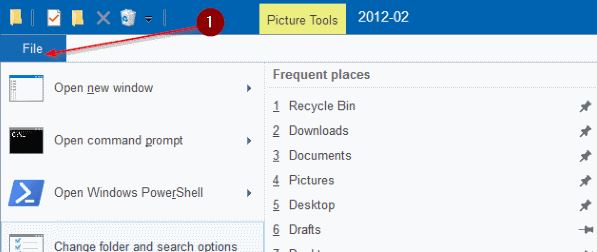
- Selanjutnya jika jendela Folder Options sudah terbuka, masuk ke tab View.
- Pada bagian Advanced settings, silahkan kamu hilangkan tanda centang Always show icons, Never thumbnails.
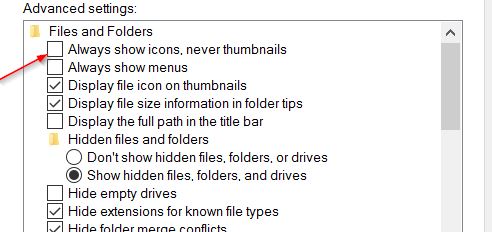
- Untuk menerapkan perubahan tersebut, klik Apply.
Sampai disini harusnya kamu sudah bisa menampilkan thumbnail di file explorer Windows 10. Namum, jika ternyata gambar mini masih tidak tampil, atau tampil tetapi tidak jelas terlihat. Maka kamu perlu menghapus cache thumbnail terlebih dahulu. Untuk bisa menghapus cache thumbnail kamu bisa melakukannya melalui Disk Cleanup dengan memberikan opsi centang pada Thumbnails.
Sebagai informasi tambahan, file explorer pada Windows 10 tidak bisa menampilkan thumbnail untuk semua jenis file. Meski sudah mendukung semua jenis format file video atau gambar, namun untuk format file seperti .mkv dan .flv biasanya hanya akan ditampilkan dalam bentuk icon saja. Untuk itu bagi kalian yang ingin agar menampilkan semua thumbnail file di file explorer kamu bisa menginstall aplikasi tambahan.
Aplikasi thumbnail generator yang bernama Icaros bisa membantu kalian untuk menampilkan thumbnail dari semua jenis file. Hal ini karena aplikasi thumbnail generator tersebut sudah mendukung hingga 15 jenis file.
Bagaimana sangat mudah bukan ? kamu juga bisa loh menampilkan Recents Documents di Windows 10 agar bisa lebih cepat membuka file yang sudah pernah diakses sebelumnya.
Demikian artikel mengenai kenapa gambar thumbnail di Windows 10 tidak muncul. Semoga kalian bisa berhasil menampilkan thumbnail di Windows 10 setelah mengikuti langkah-langkah diatas. Selamat mencoba dan terima kasih sudah berkunjung.
 Gadget2Reviews.Com Berita Teknologi Terbaru, Tutorials, Tips dan Trik
Gadget2Reviews.Com Berita Teknologi Terbaru, Tutorials, Tips dan Trik